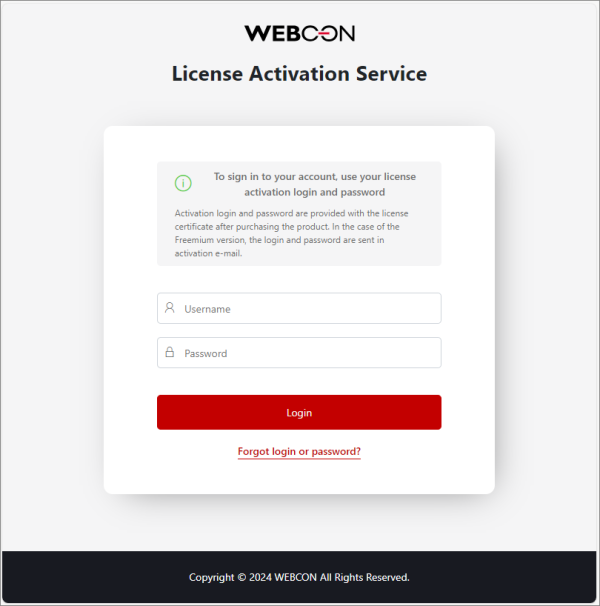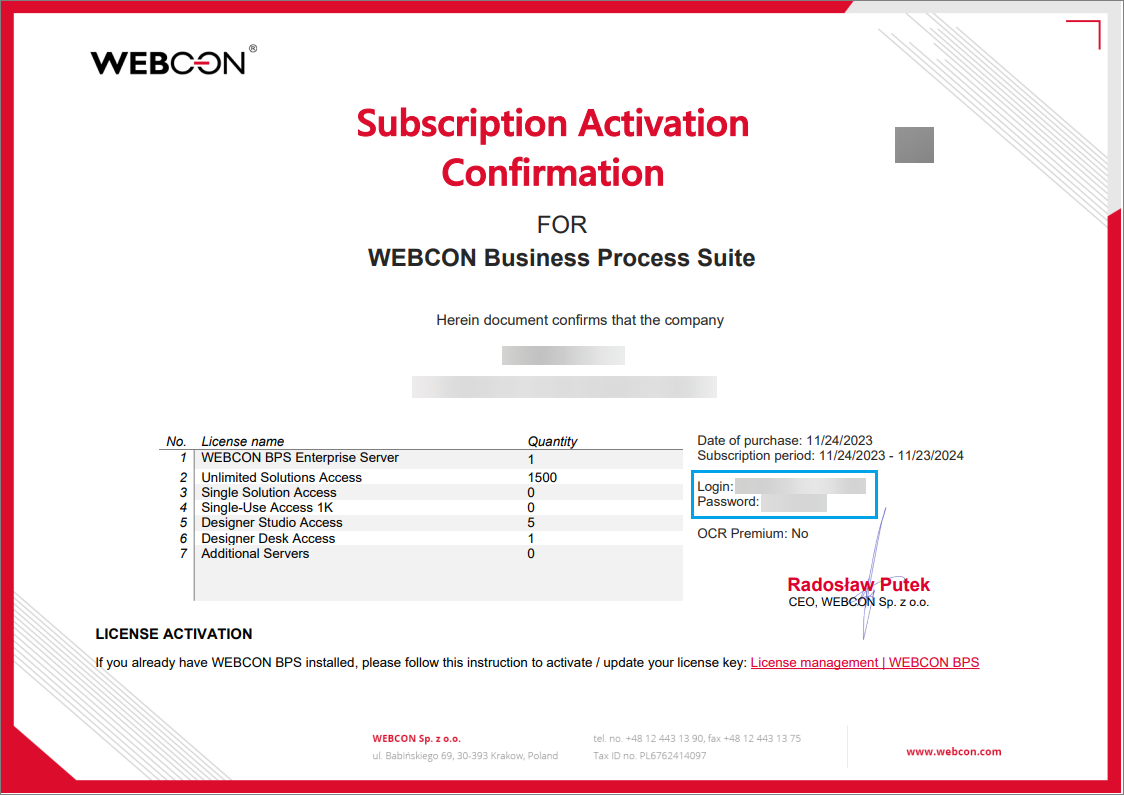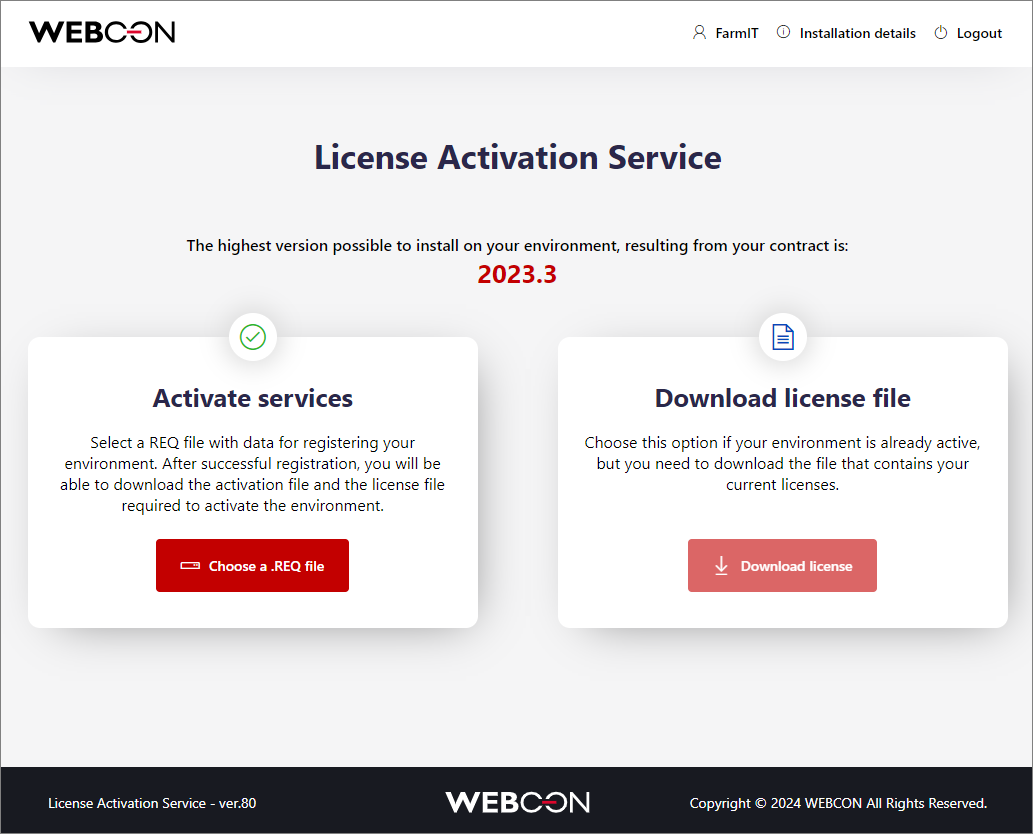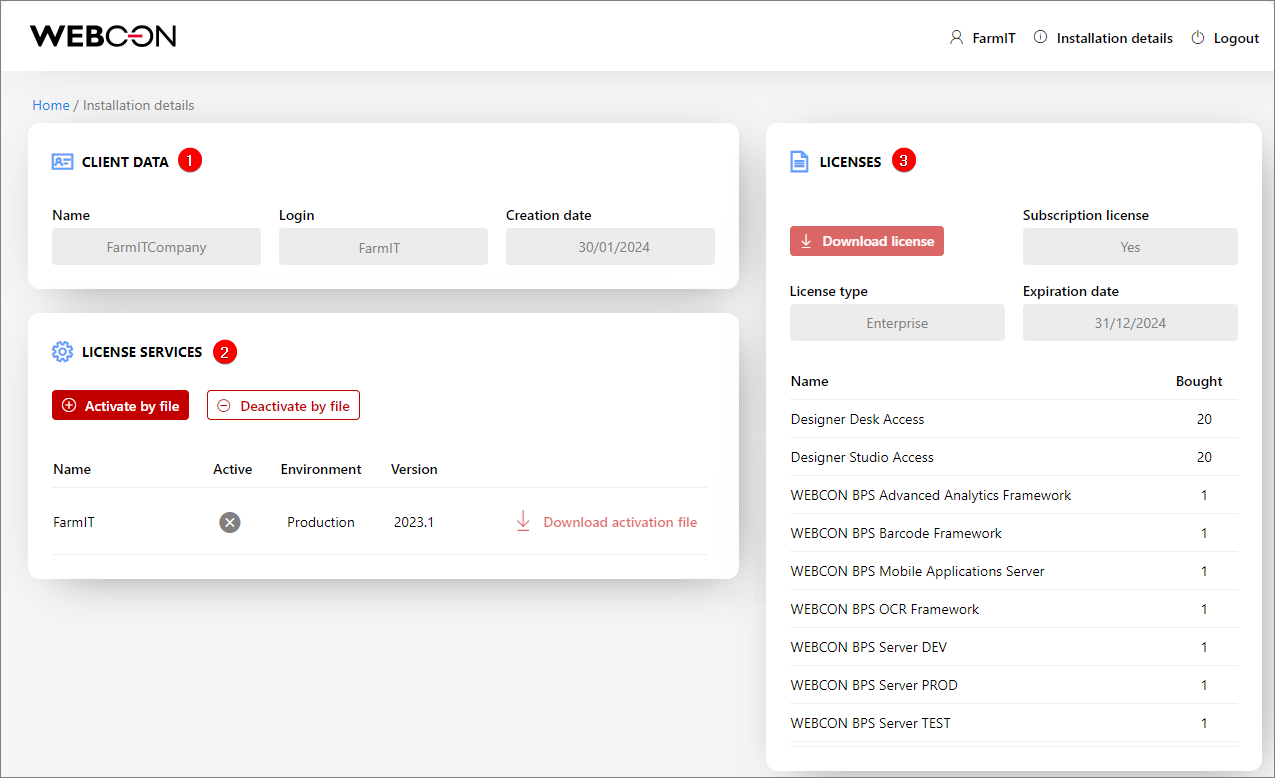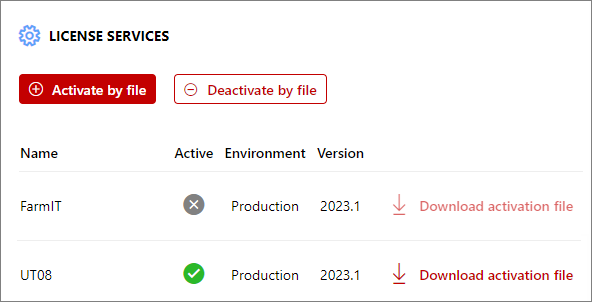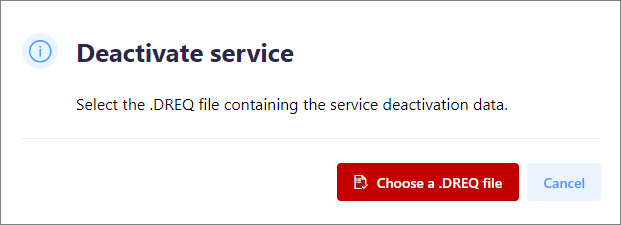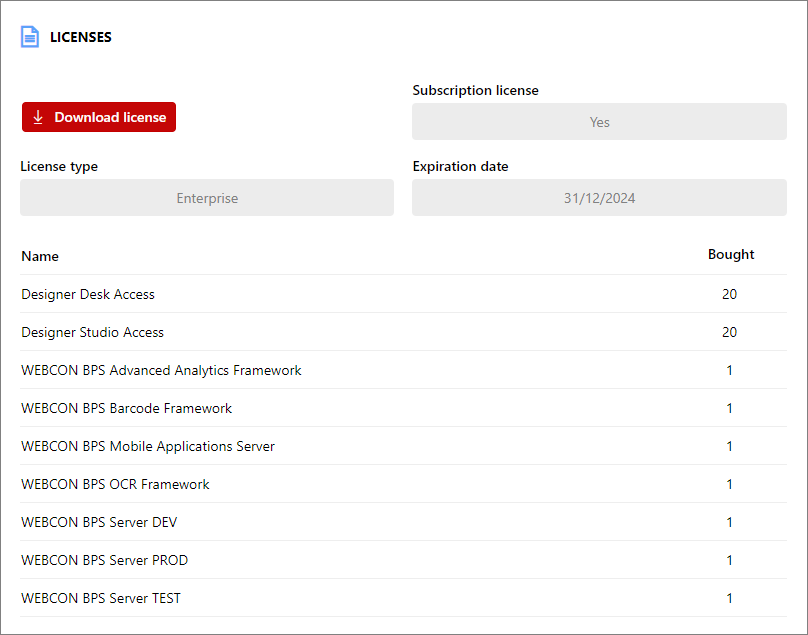Dotyczy wersji: 2023 R3 i powyżej; autor: Krystyna Gawryał
Wprowadzenie
WEBCON udostępniła swoim klientom nowe narzędzie, License Activation Service (LAS), dzięki któremu będą mieli pełniejszy wgląd w kwestie licencjonowania posiadanej wersji platformy WEBCON BPS oraz dane zarejestrowanych serwisów licencji. Za pośrednictwem tego narzędzia klienci będą mogli swobodnie przeglądać posiadane licencje WEBCON BPS, a także samodzielnie wygenerować pliki niezbędne do aktywacji i dezaktywacji serwisów licencji offline. LAS umożliwia również pobieranie plików licencji, np. w przypadku zakupu dodatkowych rozwiązań lub aktualizacji WEBCON BPS do nowszych wersji, a także kontrolę terminu ważności licencji, szczególnie w przypadku korzystania z modelu subskrypcyjnego.
W niniejszym artykule przedstawiono opis najważniejszych funkcji i możliwości LAS.
Logowanie i strona główna
Witryna LAS dostępna jest pod adresem: https://activation.webcon.com.
Aby zalogować się do serwisu, należy podać dane uwierzytelniające uwzględnione na certyfikacie potwierdzającym zakup licencji.
Następnie wyświetlona zostanie strona startowa serwisu:
Aby ułatwić korzystanie z serwisu, stronę podzielono na następujące sekcje:
- Górny pasek menu – zawiera informacje na temat aktualnie zalogowanego użytkownika, przycisk Installation details umożliwiający wyświetlenie szczegółów instalacji, a także przycisk pozwalający wylogować się z LAS.
- Informacja na temat najwyższej wersji WEBCON BPS, jaką można zainstalować w ramach zakupionego pakietu Software Assurance.
- Kafelek, za pośrednictwem którego można przesłać plik .req, by aktywować serwis licencji offline na środowisku lokalnym. Plik należy wygenerować w Kreatorze aktywacji serwisu licencji w WEBCON BPS Designer Studio lub w Instalatorze WEBCON BPS. Szczegółową instrukcję aktywacji serwisu licencji online/offline można znaleźć w artykule: Aktywacja licencji platformy WEBCON BPS – Blog techniczny WEBCON BPS
- Kafelek pobierania pliku licencji na potrzeby ich instalacji podczas aktywacji serwisu licencji offline w Designer Studio. Pobranie pliku .lic jest możliwe, gdy serwis zostanie aktywowany w LAS.
- Pasek informujący o aktualnej wersji License Activation Service oraz prawach autorskich.
Szczegóły instalacji
Klikając na przycisk Installation details, użytkownik zostaje przeniesiony na stronę, gdzie może zobaczyć szczegółowe informacje na temat posiadanej instalacji.
Wyodrębniono tutaj następujące sekcje:
- CLIENT DATA – informacje na temat klienta: nazwa, login oraz data utworzenia konta.
- LICENSE SERVICES – lista zarejestrowanych serwisów licencji klienta z wyszczególnieniem ich nazwy, statusu (aktywny, nieaktywny), rodzaju środowiska (DEV/TEST/PROD), zainstalowanej wersji WEBCON BPS.
Dostępne są tutaj również przyciski:
-
- Activate by file – po jego naciśnięciu pojawia się kafelek Activate services (patrz pkt. 3 w rozdziale „Logowanie i strona główna”).
Jeśli serwis licencji został aktywowany metodą online w WEBCON BPS Designer Studio, to po odświeżeniu okna przeglądarki jego status w LAS automatycznie zmieni się na „aktywny”. Analogiczna sytuacja ma miejsce w przypadku dezaktywacji serwisu.
-
- Deactivate by file – po naciśnięciu tego przycisku pojawia się kafelek Deactivate service. Jeśli serwis jest aktywny, to w razie potrzeby można go deaktywować, wczytując plik .dreq wygenerowany wcześniej w Kreatorze dezaktywacji serwisu licencji w Designer Studio.
-
- Download activation file – przycisk dostępny dla aktywnych serwisów licencji. Po jego naciśnięciu automatycznie pobierany jest plik .act wymagany do aktywacji serwisu licencji offline na środowisku lokalnym w Designer Studio.
- LICENSES – sekcja zawiera szczegółowe informacje na temat licencji na WEBCON BPS wykupionych przez klienta.
Dostępne są tutaj dane, takie jak typ licencji (License type: Enterprise, Standard, Express), informacja, czy jest to licencja subskrypcyjna (Subscription license: Yes, No), data wygaśnięcia licencji (Expiration date), a także wykaz zakupionych licencji z wyszczególnieniem ich liczby.
Jeśli serwis licencji jest aktywny, to dostępny będzie tutaj również przycisk Download license, po naciśnięciu którego automatycznie pobierany jest plik .lic służący do instalacji licencji podczas aktywacji serwisu licencji offline w Designer Studio. Działanie przycisku jest analogiczne jak w przypadku kafelka Download license file na stronie głównej LAS (patrz pkt. 4 w rozdziale „Logowanie i strona główna”).